เนื่องจากประสบการณ์การลงชื่อเข้าใช้คือการโต้ตอบครั้งแรกที่ผู้ใช้อาจได้รับจากส่วนเสริมของคุณ จึงเป็นเรื่องสำคัญที่จะทำให้ผู้ใช้ทำตามขั้นตอนต่างๆ จนเสร็จสมบูรณ์ได้อย่างราบรื่นที่สุด อ่านส่วนต่างๆ ด้านล่างเพื่อทำความคุ้นเคยกับ Sign-In API ต่างๆ พารามิเตอร์การค้นหาที่เกี่ยวข้องกับการลงชื่อเข้าใช้ วิธีจัดการตัวบล็อกป๊อปอัป และแผนทดสอบที่คุณสามารถใช้ในระหว่างการพัฒนาเพื่อให้มั่นใจว่าคุณกำลังทําตามแนวทางปฏิบัติแนะนำ
รายละเอียดการใช้งาน SSO
OAuth 2.0 ของ Google เข้ากันได้กับสแต็ก OAuth 2.0 หลายรายการ เราขอแนะนําอย่างยิ่งให้ใช้การให้สิทธิ์ฝั่งเซิร์ฟเวอร์เนื่องจากเป็นตัวเลือกการรักษาความปลอดภัยที่สูงที่สุดและรองรับการใช้พารามิเตอร์การค้นหา iframe
โปรดดูคําแนะนําทางเทคนิคในเว็บไซต์ข้อมูลประจำตัวของ Google เมื่อติดตั้งใช้งานฟีเจอร์ลงชื่อเข้าใช้ด้วย Google โปรดทำตามหลักเกณฑ์การใช้แบรนด์การลงชื่อเข้าใช้ของ Google มีไฟล์ Sketch, SVG และ EPS ให้ดาวน์โหลด
การทดสอบการลงชื่อเข้าใช้
ใช้แผนการทดสอบของส่วนเสริมเพื่อตรวจสอบว่าส่วนเสริมเป็นไปตามมาตรฐานที่กำหนดและสามารถจัดการกับกรณีขอบเขตที่ทราบได้ก่อนที่จะส่งส่วนเสริมเข้ารับการตรวจสอบ การทดสอบเหล่านี้จะคล้ายกับรายการตรวจสอบข้อกำหนดของส่วนเสริม Classroom และแสดงวิธีการทีละขั้นตอนในการตรวจสอบว่าส่วนเสริมของคุณเป็นไปตามข้อกำหนดเหล่านั้นหรือไม่ การทดสอบเหล่านี้เป็นมาตรฐานเดียวกับที่ใช้ทดสอบแอปพลิเคชันของคุณระหว่างการเผยแพร่
พารามิเตอร์การค้นหาการลงชื่อเข้าใช้
Google Classroom มีพารามิเตอร์การค้นหา login_hint เพื่อช่วยอำนวยความสะดวกในการลงชื่อเข้าใช้ซ้ำ ดูข้อมูลเพิ่มเติมที่ส่วนพารามิเตอร์ที่เกี่ยวข้องกับการลงชื่อเข้าใช้ของหน้าพารามิเตอร์การค้นหา iframe ดูโค้ดตัวอย่างได้ในคำแนะนำแบบทีละขั้นตอนสำหรับจัดการการเข้าชมซ้ำของคำแนะนำแบบทีละขั้นตอนสำหรับนักพัฒนาแอป
จัดการโปรแกรมบล็อกป๊อปอัป
การลงชื่อเข้าใช้ส่วนเสริมจะดำเนินการได้ง่ายผ่านหน้าต่างโต้ตอบการลงชื่อเข้าใช้ หน้าต่างนี้จะแสดงหน้าจอตัวเลือกบัญชีและอนุญาตให้ผู้ใช้มอบสิทธิ์ OAuth ตัวบล็อกป๊อปอัปของผู้ใช้ปลายทางอาจทำให้ผู้ใช้ดำเนินการตามขั้นตอนการลงชื่อเข้าใช้ให้เสร็จสมบูรณ์ไม่ได้
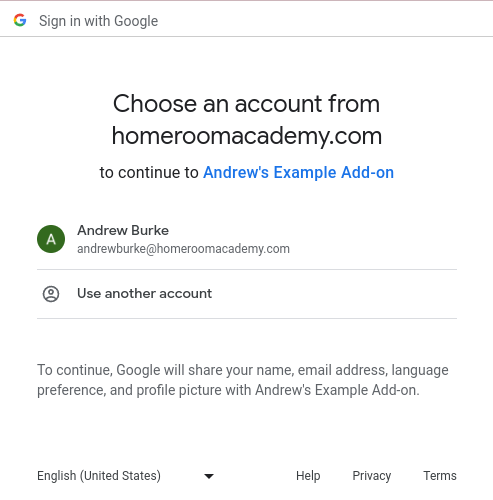
รูปที่ 1 ตัวอย่างหน้าจอตัวเลือกบัญชี
วิธีแก้ปัญหานี้คือ ให้ผู้ใช้ปลายทางคลิกปุ่มเพื่อข้ามโปรแกรมบล็อกป๊อปอัป การโต้ตอบนี้ช่วยให้กล่องโต้ตอบการลงชื่อเข้าใช้แสดงขึ้นเพื่อให้ผู้ใช้ปลายทางดำเนินการตามขั้นตอนการลงชื่อเข้าใช้ต่อได้ ตรวจสอบว่าปุ่มที่คุณระบุเป็นไปตามหลักเกณฑ์การใช้แบรนด์ในการลงชื่อเข้าใช้
ทำตามคำแนะนำแบบทีละขั้นตอนในการลงชื่อเข้าใช้ในคำแนะนำแบบทีละขั้นตอนสำหรับนักพัฒนาแอปเพื่อติดตั้งใช้งานปุ่มลงชื่อเข้าใช้ของแบรนด์ Google ที่คลิกเพื่อเรียกให้แสดงกล่องโต้ตอบการลงชื่อเข้าใช้ได้
การลงชื่อเข้าสู่ระบบหลายครั้ง
เบราว์เซอร์ที่มีการลงชื่อเข้าใช้หลายบัญชีพร้อมกันอาจรบกวนขั้นตอนของผู้ใช้ส่วนเสริม ผู้ใช้ปลายทางสามารถออกจากระบบบัญชี Google ทั้งหมดในเบราว์เซอร์ปัจจุบันหรือเปิด Classroom ในหน้าต่างที่ไม่ระบุตัวตนของ Chrome ก่อนลงชื่อเข้าใช้ด้วยบัญชีที่ถูกต้องแล้วลองดำเนินการอีกครั้ง
หากผู้ใช้ที่ไม่ถูกต้องลงชื่อเข้าใช้ส่วนเสริมเนื่องจากปัญหาการเข้าสู่ระบบหลายครั้ง การเรียกใช้ API ของส่วนเสริม Classroom อาจไม่สำเร็จและแสดงข้อผิดพลาด InvalidAddOnToken หากได้รับข้อผิดพลาดดังกล่าว คุณควรแจ้งให้ผู้ใช้ออกจากระบบบัญชีอื่นๆ ทั้งหมดในเบราว์เซอร์หรือเปิด Classroom ในหน้าต่าง Chrome ที่ไม่ระบุตัวตนแทน
